So zeigen Sie Folien im Linux-Terminal an
Präsentationen fühlen sich oft langweilig an. Daher fügen einige Leute Elemente wie Animationen, Comics oder Memes hinzu, um etwas Humor und Stil hinzuzufügen und die eintönige Atmosphäre aufzulockern.
Wenn Sie Ihren Hochschul- oder Firmenpräsentationen eine einzigartige Note verleihen möchten, wie wäre es dann mit der Verwendung eines Linux-Terminals? Stellen Sie sich vor, wie cool das wäre!
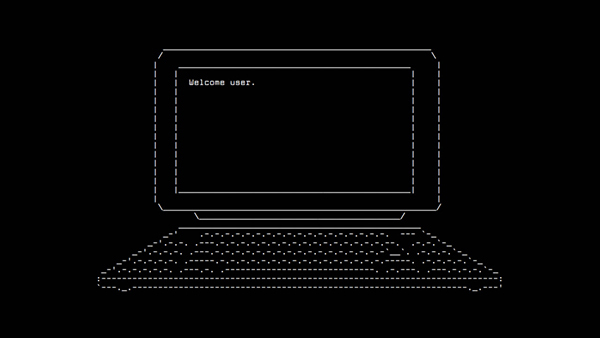
Gegenwart: Demonstration im Linux-Terminal
Im Terminal können Sie viele lustige und interessante Dinge unternehmen. Das Erstellen und Präsentieren von Diashows ist nur eine davon.
Mit dieser Python-basierten App namens Present können Sie Markdown- und YML-basierte Folien erstellen, mit denen Sie an Ihrer Universität oder Ihrem Unternehmen Vorträge halten und Menschen auf echte Geek-Art unterhalten können.
Aktuelle Funktionen
Mit Present können Sie Folgendes tun:
- Fügen Sie mithilfe der Markdown-Syntax Text zu Ihren Folien hinzu
-
Steuern Sie die Diashow mit den Pfeilen oder den
PgUp/Down-Tasten - Vordergrund- und Hintergrundfarbe ändern
- Bilder zur Diashow hinzufügen
- Codeblock hinzufügen
- Simulationscode abspielen und als Codio-YML-Datei ausgeben
Installieren Sie Present unter Linux
Present ist ein Python-basiertes Tool, Sie können es mit PIP installieren. Stellen Sie sicher, dass Sie Pip unter Ubuntu mit diesem Befehl installieren:
-
sudo apt install python3-pip
Wenn Sie eine andere Distribution verwenden, überprüfen Sie bitte Ihren Paketmanager, um PIP3 zu installieren.
Nach der Installation von PIP können Sie Present auf folgende Weise global installieren:
-
sudo pip3 install present
Sie können die Installation auch nur für den aktuellen Benutzer durchführen, Sie müssen jedoch auch die Umgebungsvariable ~/.local/bin 添加到你的 PATH festlegen.
Verwenden Sie Present im Linux-Terminal, um Diashows zu erstellen und zu präsentieren
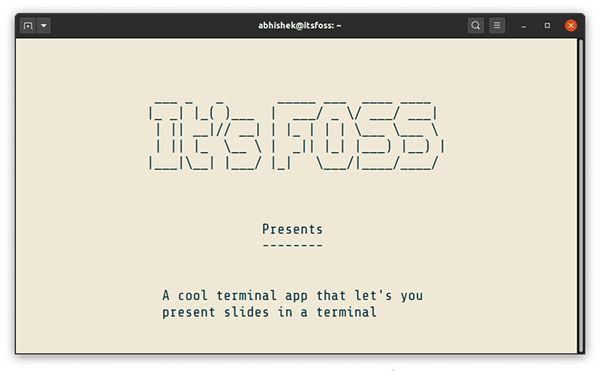
Da Present die Markdown-Syntax verwendet, sollten Sie diese zum Erstellen Ihrer eigenen Diashows verwenden. Hier kann der Einsatz eines Markdown-Editors Abhilfe schaffen.
Present erfordert eine Markdown-Datei, um die Diashow lesen und abspielen zu können. Sie können diese Beispiel-Diashow herunterladen, müssen jedoch das eingebettete Bild separat herunterladen und im Bilderordner ablegen.
-
Verwenden Sie
—in Markdown-Dateien, um Folien zu trennen. - Fügen Sie mithilfe der Markdown-Syntax Text zu Ihren Folien hinzu.
-
Verwenden Sie die folgende Syntax, um Bilder hinzuzufügen
![RC] (images/name.png). -
Ändern Sie die Farbe der Folie, indem Sie Syntax wie
hinzufügen. -
Verwenden Sie eine Syntax wie
, um Diashows mit Effekten hinzuzufügen. - Verwenden Sie die Codio-Syntax, um Code zum Ausführen der Simulation hinzuzufügen.
-
Verwenden Sie die
q退出演示,并用左/右箭头或PgUp/Down-Tasten, um die Diashow zu steuern.
Denken Sie daran, dass das Ändern der Größe des Terminalfensters während der Präsentation zu Problemen führt, ebenso wie das Drücken der Eingabetaste.
Zusammenfassung
Wenn Sie mit Markdown und dem Terminal vertraut sind, wird Ihnen die Verwendung von Present nicht schwer fallen.
Man kann es nicht mit normalen Diashows vergleichen, die mit Impress, MS Office usw. erstellt wurden, aber für den gelegentlichen Gebrauch ist es ein cooles Tool. Wenn Sie Informatik/Netzwerktechnik studieren oder Entwickler oder Systemadministrator sind, werden Ihre Kollegen dies auf jeden Fall interessant finden.
Das obige ist der detaillierte Inhalt vonSo zeigen Sie Folien im Linux-Terminal an. Für weitere Informationen folgen Sie bitte anderen verwandten Artikeln auf der PHP chinesischen Website!

Heiße KI -Werkzeuge

Undresser.AI Undress
KI-gestützte App zum Erstellen realistischer Aktfotos

AI Clothes Remover
Online-KI-Tool zum Entfernen von Kleidung aus Fotos.

Undress AI Tool
Ausziehbilder kostenlos

Clothoff.io
KI-Kleiderentferner

AI Hentai Generator
Erstellen Sie kostenlos Ai Hentai.

Heißer Artikel

Heiße Werkzeuge

Notepad++7.3.1
Einfach zu bedienender und kostenloser Code-Editor

SublimeText3 chinesische Version
Chinesische Version, sehr einfach zu bedienen

Senden Sie Studio 13.0.1
Leistungsstarke integrierte PHP-Entwicklungsumgebung

Dreamweaver CS6
Visuelle Webentwicklungstools

SublimeText3 Mac-Version
Codebearbeitungssoftware auf Gottesniveau (SublimeText3)

Heiße Themen
 1381
1381
 52
52
 Unterschied zwischen CentOS und Ubuntu
Apr 14, 2025 pm 09:09 PM
Unterschied zwischen CentOS und Ubuntu
Apr 14, 2025 pm 09:09 PM
Die wichtigsten Unterschiede zwischen CentOS und Ubuntu sind: Ursprung (CentOS stammt von Red Hat, für Unternehmen; Ubuntu stammt aus Debian, für Einzelpersonen), Packungsmanagement (CentOS verwendet yum, konzentriert sich auf Stabilität; Ubuntu verwendet apt, für hohe Aktualisierungsfrequenz), Support Cycle (Centos) (CENTOS bieten 10 Jahre. Tutorials und Dokumente), Verwendungen (CentOS ist auf Server voreingenommen, Ubuntu ist für Server und Desktops geeignet). Weitere Unterschiede sind die Einfachheit der Installation (CentOS ist dünn)
 So installieren Sie CentOs
Apr 14, 2025 pm 09:03 PM
So installieren Sie CentOs
Apr 14, 2025 pm 09:03 PM
CentOS -Installationsschritte: Laden Sie das ISO -Bild herunter und verbrennen Sie bootfähige Medien. Starten und wählen Sie die Installationsquelle; Wählen Sie das Layout der Sprache und Tastatur aus. Konfigurieren Sie das Netzwerk; Partition die Festplatte; Setzen Sie die Systemuhr; Erstellen Sie den Root -Benutzer; Wählen Sie das Softwarepaket aus; Starten Sie die Installation; Starten Sie nach Abschluss der Installation von der Festplatte neu und starten Sie von der Festplatte.
 CentOS stoppt die Wartung 2024
Apr 14, 2025 pm 08:39 PM
CentOS stoppt die Wartung 2024
Apr 14, 2025 pm 08:39 PM
CentOS wird 2024 geschlossen, da seine stromaufwärts gelegene Verteilung RHEL 8 geschlossen wurde. Diese Abschaltung wirkt sich auf das CentOS 8 -System aus und verhindert, dass es weiterhin Aktualisierungen erhalten. Benutzer sollten eine Migration planen, und empfohlene Optionen umfassen CentOS Stream, Almalinux und Rocky Linux, um das System sicher und stabil zu halten.
 CentOS 'Wahl nach der Beendigung der Wartung
Apr 14, 2025 pm 08:51 PM
CentOS 'Wahl nach der Beendigung der Wartung
Apr 14, 2025 pm 08:51 PM
CentOS wurde eingestellt, Alternativen umfassen: 1. Rocky Linux (beste Kompatibilität); 2. Almalinux (kompatibel mit CentOS); 3. Ubuntu Server (Konfiguration erforderlich); 4. Red Hat Enterprise Linux (kommerzielle Version, bezahlte Lizenz); 5. Oracle Linux (kompatibel mit CentOS und RHEL). Bei der Migration sind Überlegungen: Kompatibilität, Verfügbarkeit, Unterstützung, Kosten und Unterstützung in der Gemeinde.
 Detaillierte Erklärung des Docker -Prinzips
Apr 14, 2025 pm 11:57 PM
Detaillierte Erklärung des Docker -Prinzips
Apr 14, 2025 pm 11:57 PM
Docker verwendet Linux -Kernel -Funktionen, um eine effiziente und isolierte Anwendungsumgebung zu bieten. Sein Arbeitsprinzip lautet wie folgt: 1. Der Spiegel wird als schreibgeschützte Vorlage verwendet, die alles enthält, was Sie für die Ausführung der Anwendung benötigen. 2. Das Union File System (UnionFS) stapelt mehrere Dateisysteme, speichert nur die Unterschiede, speichert Platz und beschleunigt. 3. Der Daemon verwaltet die Spiegel und Container, und der Kunde verwendet sie für die Interaktion. 4. Namespaces und CGroups implementieren Container -Isolation und Ressourcenbeschränkungen; 5. Mehrere Netzwerkmodi unterstützen die Containerverbindung. Nur wenn Sie diese Kernkonzepte verstehen, können Sie Docker besser nutzen.
 Was zu tun ist, nachdem CentOS die Wartung gestoppt hat
Apr 14, 2025 pm 08:48 PM
Was zu tun ist, nachdem CentOS die Wartung gestoppt hat
Apr 14, 2025 pm 08:48 PM
Nachdem CentOS gestoppt wurde, können Benutzer die folgenden Maßnahmen ergreifen, um sich damit zu befassen: Wählen Sie eine kompatible Verteilung aus: wie Almalinux, Rocky Linux und CentOS Stream. Migrieren Sie auf kommerzielle Verteilungen: wie Red Hat Enterprise Linux, Oracle Linux. Upgrade auf CentOS 9 Stream: Rolling Distribution und bietet die neueste Technologie. Wählen Sie andere Linux -Verteilungen aus: wie Ubuntu, Debian. Bewerten Sie andere Optionen wie Container, virtuelle Maschinen oder Cloud -Plattformen.
 So verwenden Sie Docker Desktop
Apr 15, 2025 am 11:45 AM
So verwenden Sie Docker Desktop
Apr 15, 2025 am 11:45 AM
Wie benutze ich Docker Desktop? Docker Desktop ist ein Werkzeug zum Ausführen von Docker -Containern auf lokalen Maschinen. Zu den zu verwendenden Schritten gehören: 1.. Docker Desktop installieren; 2. Start Docker Desktop; 3.. Erstellen Sie das Docker -Bild (mit Dockerfile); 4. Build Docker Image (mit Docker Build); 5. Docker -Container ausführen (mit Docker Run).
 Welche Computerkonfiguration ist für VSCODE erforderlich?
Apr 15, 2025 pm 09:48 PM
Welche Computerkonfiguration ist für VSCODE erforderlich?
Apr 15, 2025 pm 09:48 PM
VS Code system requirements: Operating system: Windows 10 and above, macOS 10.12 and above, Linux distribution processor: minimum 1.6 GHz, recommended 2.0 GHz and above memory: minimum 512 MB, recommended 4 GB and above storage space: minimum 250 MB, recommended 1 GB and above other requirements: stable network connection, Xorg/Wayland (Linux)




